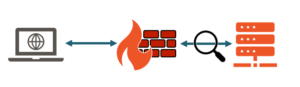- Mục đích bài viết
Bài viết này sẽ hướng dẫn các bạn cách chặn các ứng dụng mong muốn trên thiết bị Check Point Firewall.
- Hướng dẫn cấu hình
Cấu hình gồm các bước:
– Bật tính năng SSL Inspection
– Tạo group các ứng dụng muốn chặn
– Áp dụng các group đó vào Policy
- Bật tính năng SSL Inspection
- Vào phần Access Policy -> SSL Inspection -> Policy, chọn SSL traffic inspection. Sau đó ấn Save
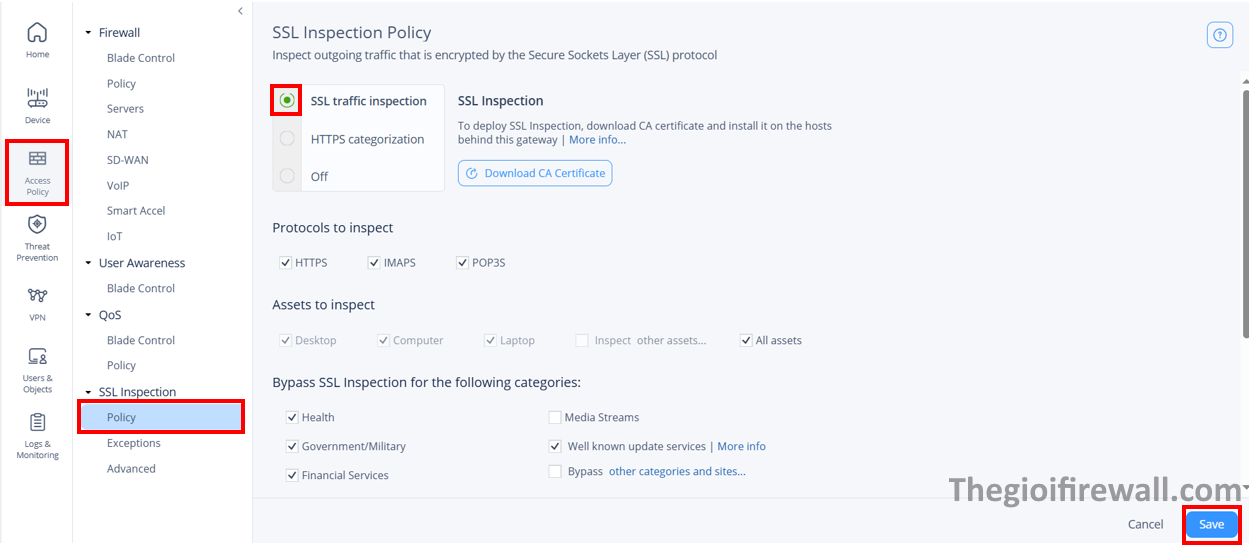
- Tải CA Certificate về máy
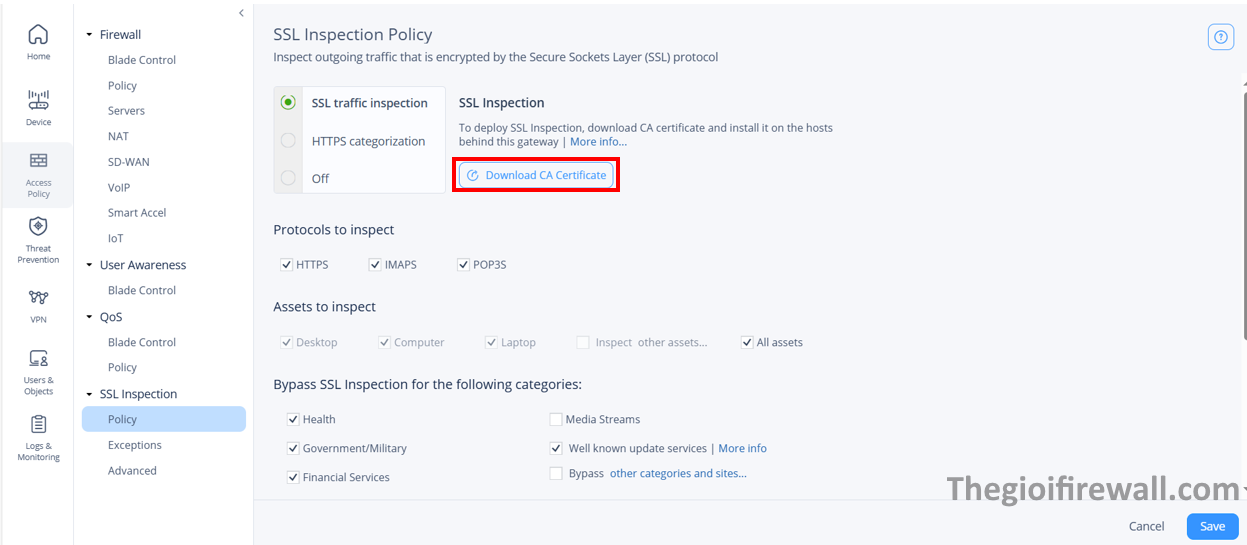
- Dùng tổ hợp phím Window + R, nhập mmc, nhấn OK
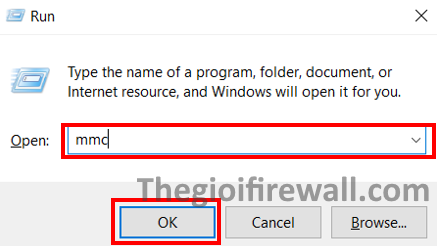
- Ấn File -> Add/Remove Snap-ins
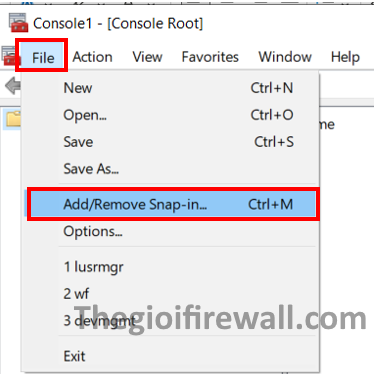
- Chọn Certificates -> Computer account -> Next -> Finish -> OK
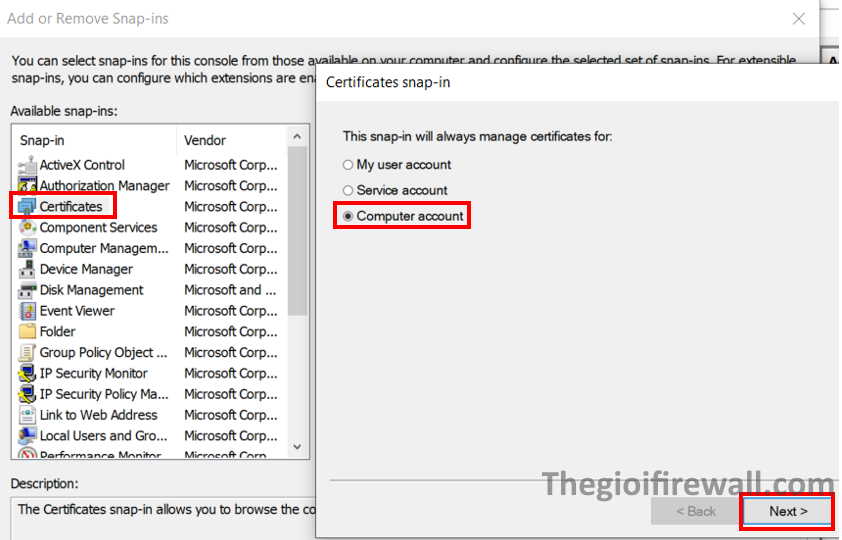
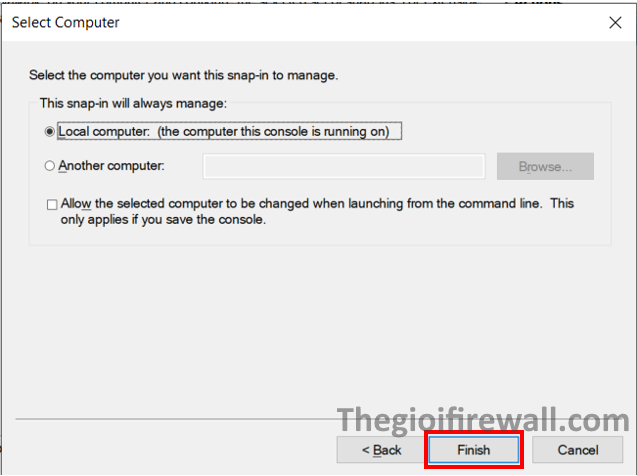

- Ấn Certificates (Local Computer) -> Trusted Root Certification Authorities. Sau đó nhấp chuột phải vào Certificates -> All Tasks -> Import
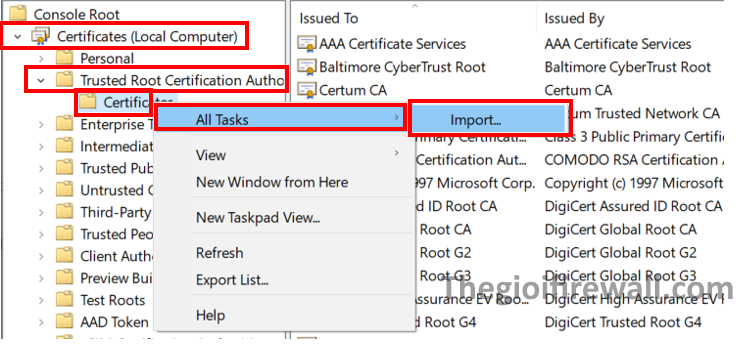
- Ấn Next -> Browse -> Chọn ca -> Open -> Next -> Finish
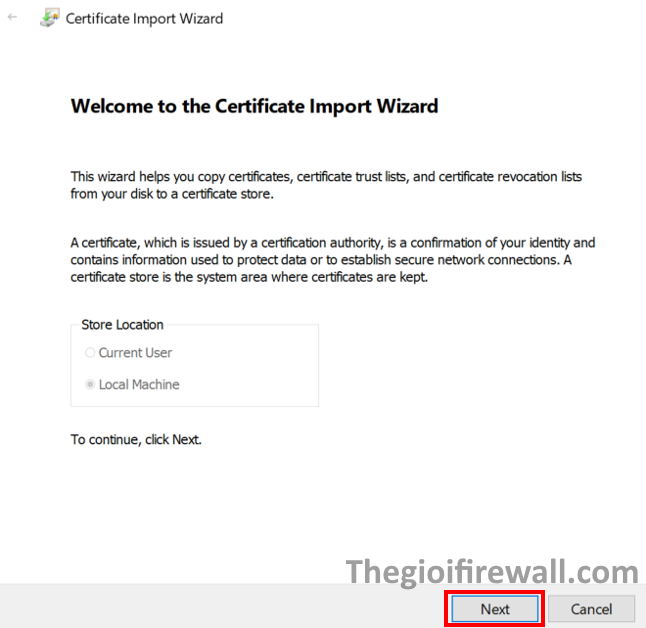
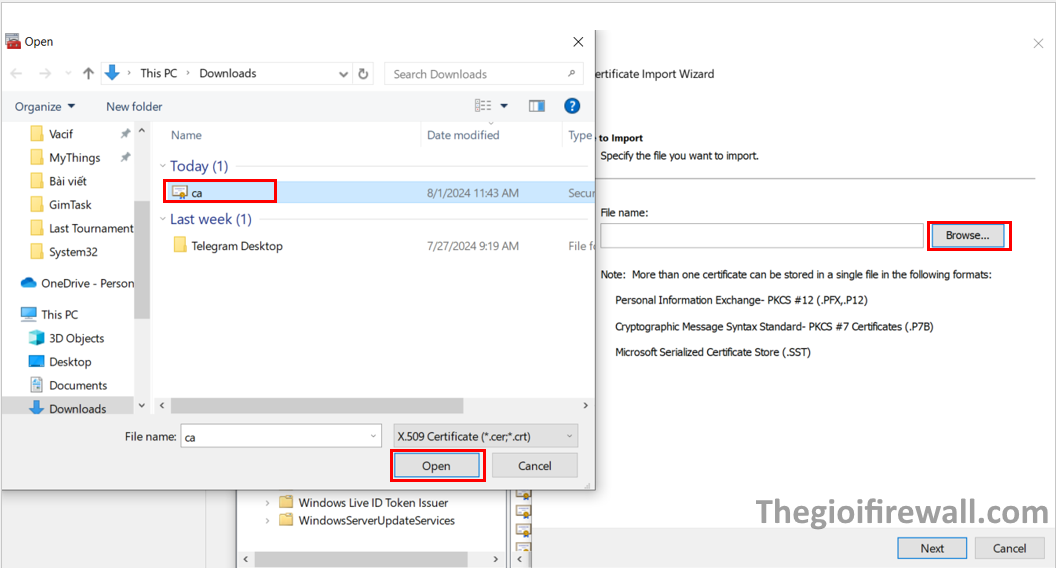
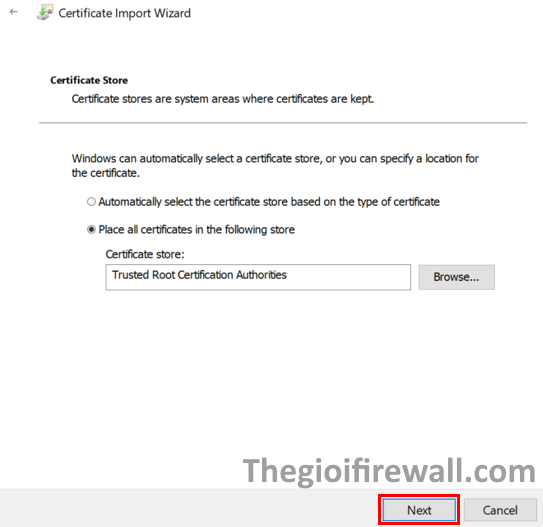
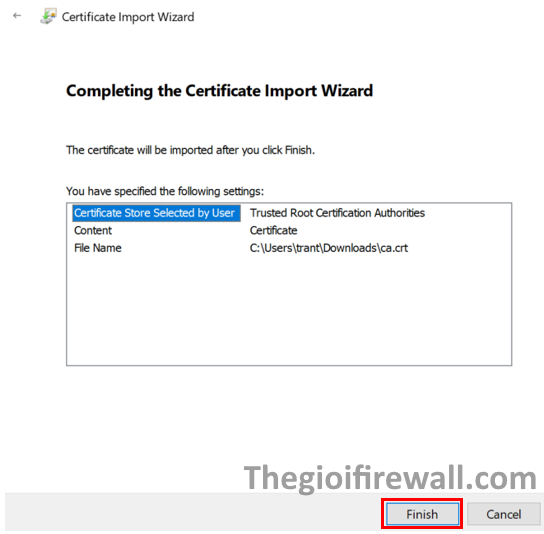
- Tạo group các trang web muốn chặn
- Vào phần Users & Objects -> Applications & URLs -> New -> Application Group
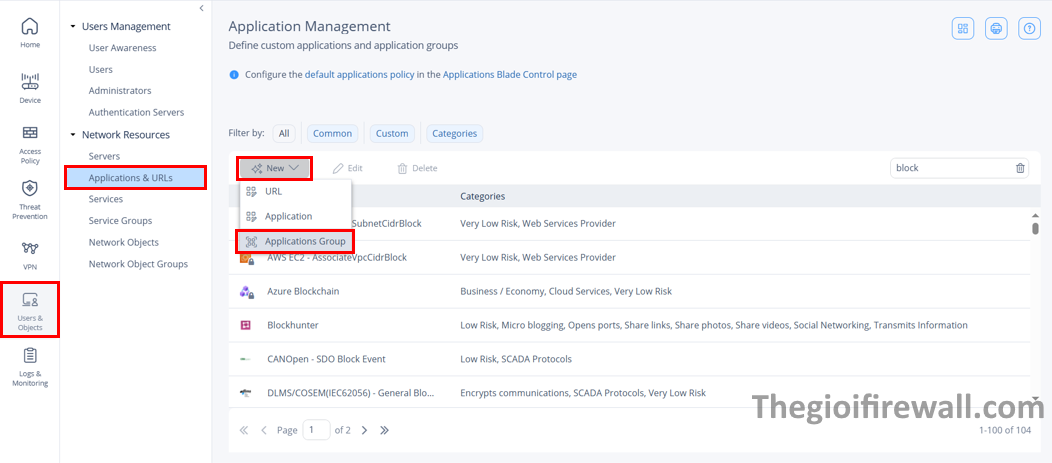
- Chọn các ứng dụng muốn chặn, sau đó ấn Save
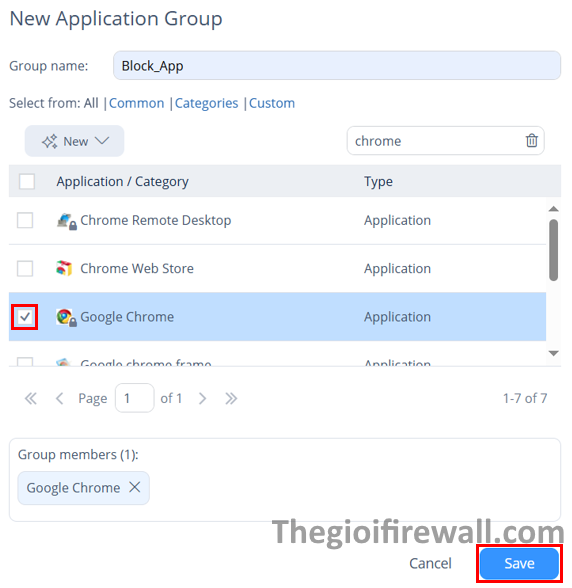
- Áp dụng các group đó vào Policy
- Vào phần Access Policy -> Firewall -> Policy -> New -> Top Rule
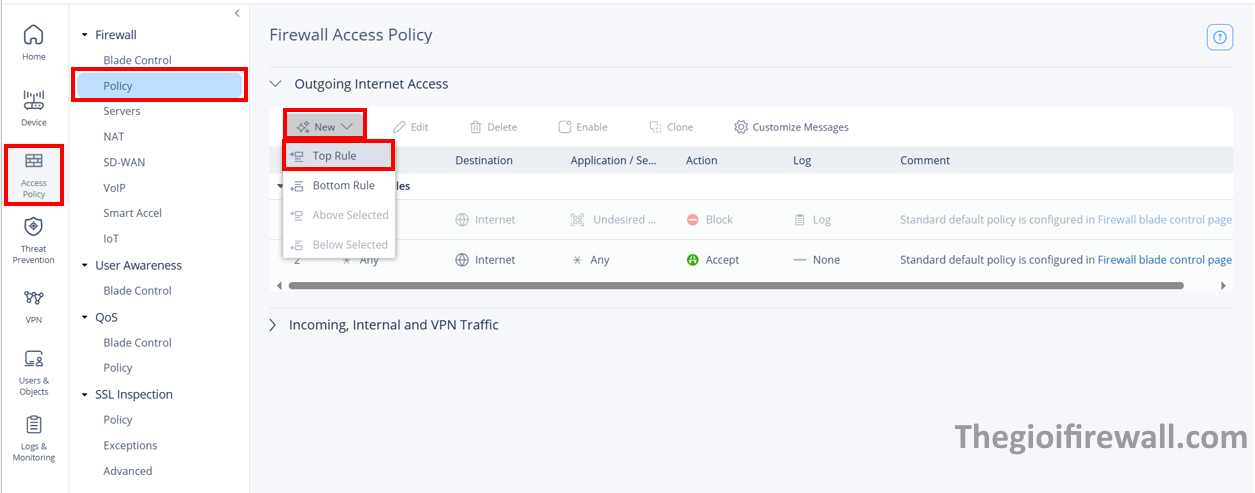
- Ở phần Application / Service, hãy chọn group ứng dụng muốn chặn. Ở phần Action, chọn Block. Sau đó ấn Save
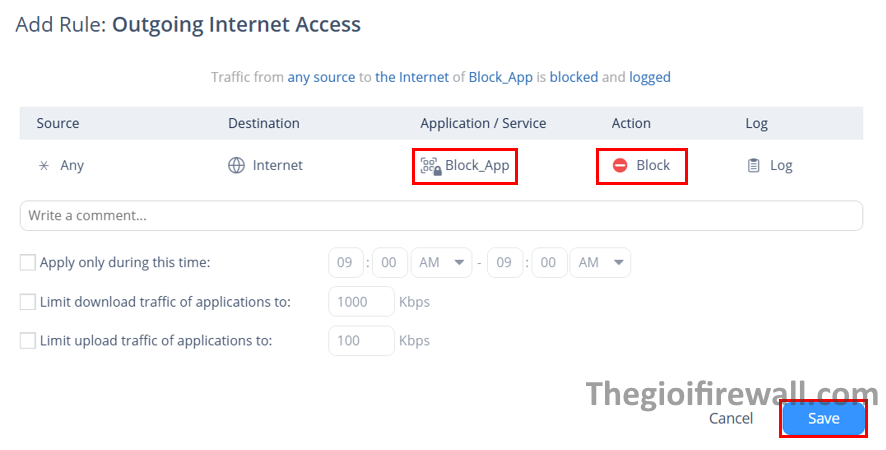
- Kết quả
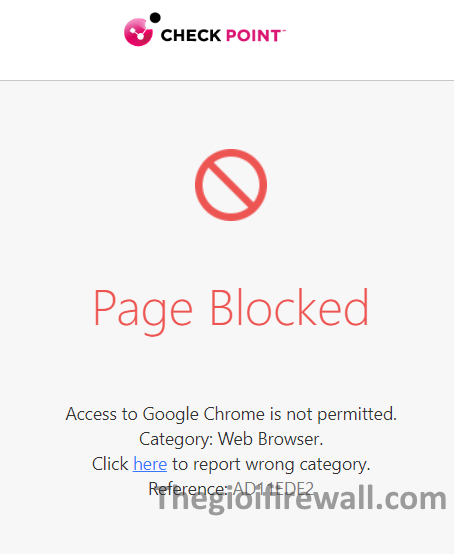
Lưu lượng khi đi tới các ứng dụng đã bị chặn bởi Check Point Firewall.

![Read more about the article Part 4 – [Check Point] Hướng dẫn cài đặt Security Gateway trên VMWare](https://thegioifirewall.com/wp-content/uploads/Checkpoint-2-300x164.jpg)